Asus R424, V5000FB, A512DA, X412UF, X412UB User’s Manual [bg]
...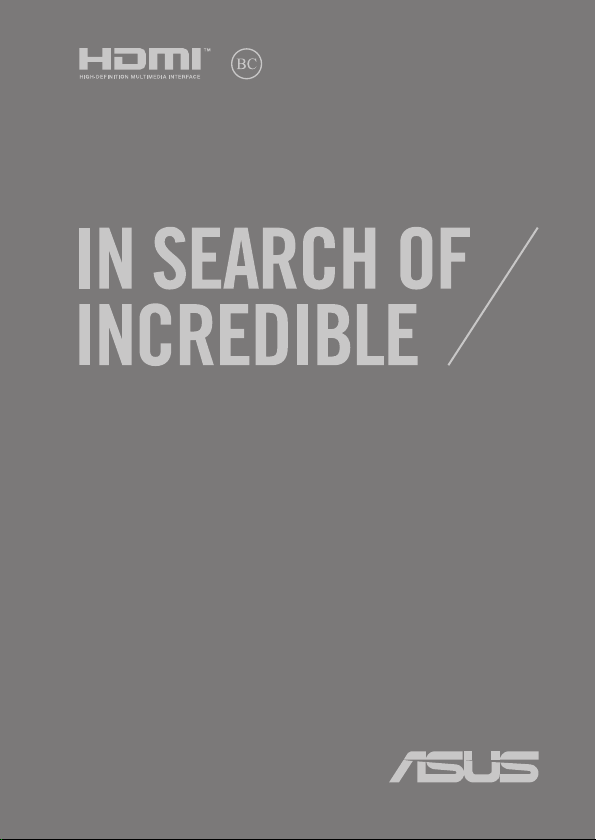
BG14573
Първо издание / Октомври 2018
Електронно ръководство

Информация за авторските права
Никоя част от това ръководство, включително описаните продуктите и софтуер, не могат да бъдат
размножавани, предавани, записвани, съхранявани в друга система или превеждани на други
езици под каквато и да било форма и начин, с изключение на документите, които купувачът е
съхранил с цел поддръжка, без писменото разрешение ASUSTeK COMPUTER INC. (“ASUS”).
ASUS ПРЕДОСТАВЯ ТОВА РЪКОВОДСТВО В НАСТОЯЩИЯ МУ ВИД БЕЗ КАКВИТО И ДА БИЛО
ГАРАНЦИИ, ПРЕКИ ИЛИ КОСВЕНИ, ВКЛЮЧИТЕЛНО, НО НЕ САМО, КОСВЕНИ ГАРАНЦИИ
ИЛИ УСЛОВИЯ ЗА ПРОДАВАЕМОСТ ИЛИ ПРИГОДЕНОСТ ЗА ДАДЕНА ЦЕЛ. ПРИ НИКАКВИ
ОБСТОЯТЕЛСТВА ASUS, НЕГОВИТЕ ДИРЕКТОРИ, СЛУЖИТЕЛИ ИЛИ АГЕНТИ НЕ НОСЯТ ОТГОВОРНОСТ
ЗА КОСВЕНИ, СПЕЦИАЛНИ, СЛУЧАЙНИ ИЛИ ПРОИЗТИЧАЩИ ОТ ИЗПОЛЗВАНЕТО НА ПРОДУКТА
ЩЕТИ (ВКЛЮЧИТЕЛНО ПРОПУСНАТИ ПЕЧАЛБИ, ЗАГУБЕНИ КЛИЕНТИ, ДАННИ, ПРЕУС ТАНОВЯВАНЕ
НА ДЕЙНОСТ И ДР.), ДОРИ и АКО ASUS СА БИЛИ ИНФОРМИРАНИ, ЧЕ ТАКИВА ПОВРЕДИ
ПРОИЗЛИЗАЩИ ОТ ДЕФЕКТ ИЛИ ГРЕШКА В ТОВА РЪКОВОДСТВО ИЛИ ПРОДУКТА, СА ВЪЗМОЖНИ
Продуктите и фирмените имена, посочени в това ръководство, може да са или да не са
регистрирани търговски марки или авторски права на съответните им фирми и се използват само за
идентифициране или обяснение в полза на притежателите без никакво намерение за нарушение.
ТЕХНИЧЕСКИТЕ ХАРАКТЕРИСТИКИ И ИНФОРМАЦИЯТА В ТОВА РЪКОВОДСТВО СА ПРЕДОСТАВЕНИ
ЗА ВАШЕ СВЕДЕНИЕ И СА ОБЕКТ НА ПРОМЯНА ПО ВСЯКО ВРЕМЕ БЕЗ ПРЕДУПРЕЖДЕНИЕ. ТЕ НЕ
ТРЯБВА ДА СЕ ТЪЛКУВАТ КАТО ЗАДЪЛЖЕНИЕ НА ASUS. ASUS НЕ НОСИ ОТГОВОРНОСТ ЗА ГРЕШКИ
ИЛИ НЕТОЧНОСТИ, КОИТО МОГАТ ДА СЕ ПОЯВЯТ В РЪКОВОДСТВОТО, ВКЛЮЧИТЕЛНО ОПИСАНИЕТО
НА ПРОДУКТИТЕ И СОФТУЕРА В НЕГО.
Copyright © 2018 ASUSTeK COMPUTER INC. Всички права запазени.
Ограничение на отговорността
Възможно е да се наложи да замените част от ASUS или да възникнат други гаранционни условия,
при които имате право на обезщетение от ASUS. В такъв случай, независимо от правата, които Ви
дават право на обещетение от ASUS, ASUS покрива наранявания (включително и смърт) и щети на
недвижимо имущество и собственост, други директни щети в резултат от пропуск или неизпълнение
на задълженията според тази Гаранция, не по-големи от договорената цена за всеки продукт.
ASUS носи отговорност или Ви компенсира само за загуба, вреди или искове, основани на договор,
непозволено увреждане или нарушение съгласно условията на настоящата гаранция.
Това ограничение се отнася и до доставчиците и търговците на ASUS. То е максимумът, за който
ASUS, неговите доставчици и Вашият дистрибутор са колективно отговорни.
ПРИ НИКАКВИ ОБСТОЯТЕЛСТВА ASUS НЕ НОСИ ОТГОВОРНОСТ ЗА КОИТО И ДА БИЛО ОТ
СЛЕДНИТЕ НЕЩА: (1) ИСКОВЕ НА ТРЕТИ СТРАНИ КЪМ ВАС ПОРАДИ ЩЕТИ; (2) ЗАГУБИ ИЛИ
ПОВРЕДА НА АРХИВИТЕ ИЛИ ДАННИТЕ ВИ; (3) СПЕЦИАЛНИ, СЛУЧАЙНИ ИЛИ КОСВЕНИ ЩЕТИ ИЛИ
ПРОИСТИЧАЩИ ОТ ИЗПОЛЗВАНЕТО НА ПРОДУКТА ЩЕТИ (ВКЛЮЧИТЕЛНО ЗАГУБЕНИ ПЕЧАЛБИ ИЛИ
СПЕСТЯВАНИЯ), ДОРИ И В СЛУЧАЙ, ЧЕ ASUS, ДОСТАВЧИЦИТЕ ИЛИ ТЪРГОВЦИТЕ СА ИНФОРМИРАНИ
ЗА ВЪЗМОЖНОСТТА ТАКИВА ДА ВЪЗНИКНАТ.
Сервиз и поддръжка
Посетете страницата ни
https://www.asus.com/support/
, която е преведена на много езици.
2
Електронно ръководство на потребителя на Notebook PC
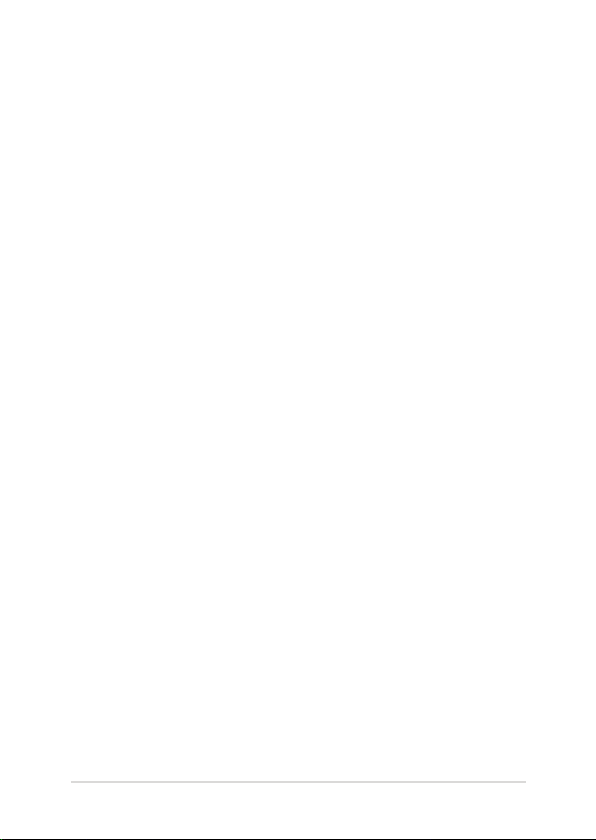
Съдържание
За това ръководство...............................................................................................7
Символи, използвани в това ръководство ....................................................... 8
Икони ................................................................................................................................. 8
Типография ......................................................................................................................8
Предпазни мерки ....................................................................................................9
Използване на Вашия Notebook PC ...................................................................... 9
Грижа за Вашия Notebook PC ..................................................................................10
Правилно изхвърляне на продукта......................................................................11
Глава 1: Хардуерна настройка
Запознаване с Вашия Notebook PC ..................................................................14
Изглед отгоре .................................................................................................................14
Долна страна .................................................................................................................. 19
Дясна страна ................................................................................................................... 22
Лява страна...................................................................................................................... 26
Глава 2: Използване на Вашия Notebook PC
Първи стъпки ............................................................................................................30
Зареждане на Вашия Notebook PC ....................................................................... 30
Повдигнете, за да отворите панела на дисплея .............................................32
Натиснете бутона за включване и изключване .............................................. 32
Използване на тъчпада .........................................................................................33
Използване на клавиатурата ..............................................................................40
Горещи клавиши ...........................................................................................................40
Функционални клавиши ............................................................................................ 41
Цифрова клавиатура ................................................................................................... 42
Електронно ръководство на потребителя на Notebook PC
3
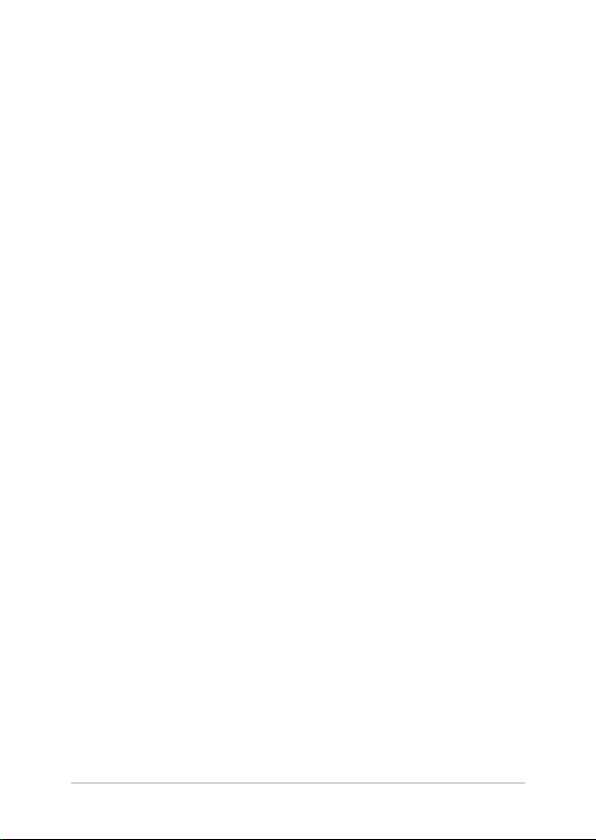
Глава 3: Работа с Windows® 10
Стартиране за пръв път ........................................................................................44
Меню Start (Старт) ....................................................................................................45
Windows® приложения ..........................................................................................47
Работа с Windows® приложения ............................................................................ 48
Персонализиране на Windows® приложения ..................................................48
Изглед на задача ......................................................................................................51
Функция Snap (Прилепване) ...............................................................................52
Снимки ............................................................................................................................... 52
Работен център .........................................................................................................54
Други клавишни комбинации ............................................................................55
Свързване към безжични мрежи ....................................................................57
Wi-Fi .....................................................................................................................................57
Bluetooth .......................................................................................................................... 58
Airplane mode (Режим "Самолет") ......................................................................... 59
Изключване на Вашия Notebook PC ................................................................60
Поставяне на Notebook PC в режим на заспиване ...................................61
Глава 4: Тестове при включване на системата (POST)
Тестване на системата (POST) ............................................................................. 64
Използване на POST за достъп до BIOS и отстраняване на
неизправности ............................................................................................................... 64
BIOS ................................................................................................................................64
Достъп до BIOS ............................................................................................................... 64
BIOS Settings (Настройки на BIOS) ......................................................................... 65
Възстановяване на системата ............................................................................72
Извършване на опция за възстановяване ........................................................ 73
4
Електронно ръководство на потребителя на Notebook PC
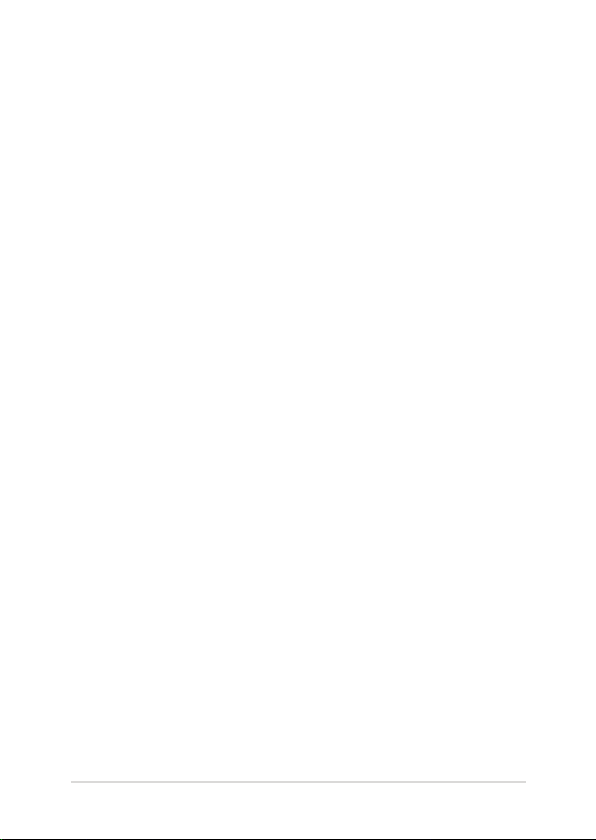
Съвети и ЧЗВ
Полезни съвети за Вашия Notebook PC .........................................................76
ЧЗВ за хардуер ..........................................................................................................77
ЧЗВ за софтуер ..........................................................................................................80
Приложения
Информация за DVD-ROM устройството ........................................................... 84
Информация за Blu-ray ROM устройство ........................................................... 86
Съвместимост на вътрешния модем.................................................................... 86
Общ преглед ................................................................................................................... 87
Декларация за съвместимостта на мрежата .................................................... 87
Негласови устройства ............................................................................................... 87
Изявление на Федералната Комисия по Комуникациите (ФКК) ............. 90
Предупреждение на ФКК относно радиочестотно облъчване ...............91
Безжични работни канали за различни райони ............................................ 91
Предупреждения на UL за безопасност ............................................................. 92
Изискване за електрическа безопасност .......................................................... 93
Бележки относно ТВ тунери ................................................................................... 93
REACH бележки .............................................................................................................. 93
Декларация на Macrovision Corporation ............................................................ 93
Предотвратяване на слухови увреждания ....................................................... 93
Предупредителни съобщения относно лития за северните
страни (за литиево-йонни батерии) ..................................................................... 94
CTR 21 одобрение (за Notebook PC с вграден модем) ................................. 95
Продукт, съвместим с ENERGY STAR ..................................................................... 97
Електронно ръководство на потребителя на Notebook PC
5
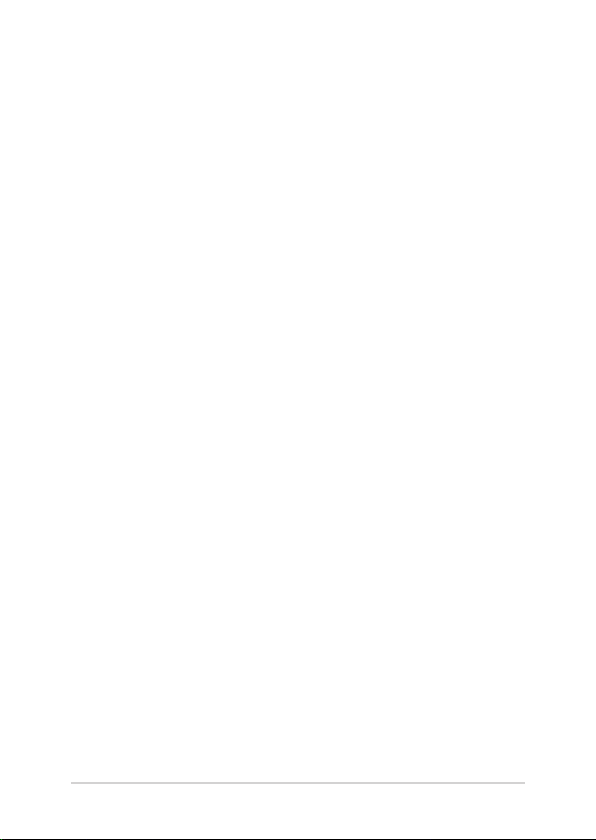
Съвместимост със законите за опазване на околната среда и
Декларация .................................................................................................................... 97
ASUS рециклиране / Обратно приемане ........................................................... 98
Информация за покритието .................................................................................... 98
Опростена декларация за съответствие на ЕС ............................................... 98
6
Електронно ръководство на потребителя на Notebook PC
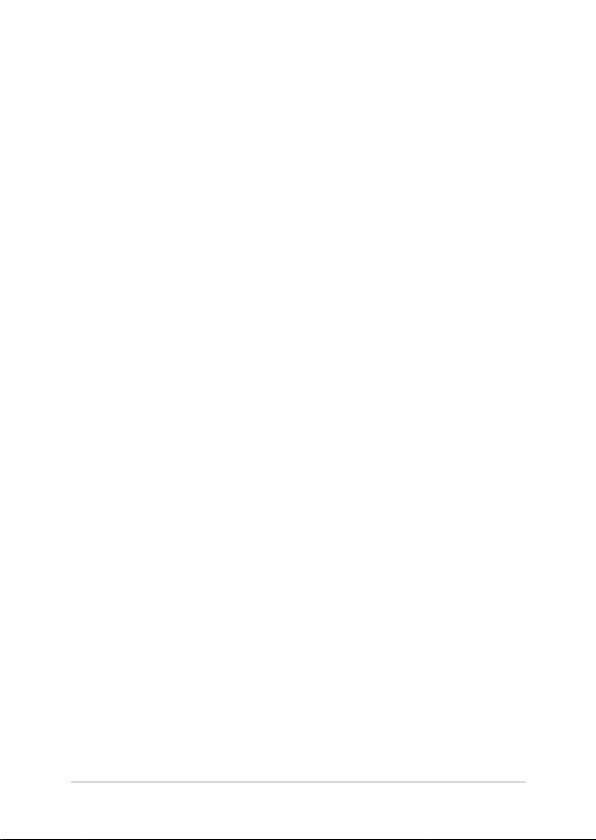
За това ръководство
Това ръководство предоставя информация за хардуерните и
софтуерните функции на Вашия Notebook PC, организирани в
следните глави:
Глава 1: Хардуерна настройка
Тази глава съдържа подробна информация за хардуерните
компоненти на Вашия Notebook PC.
Глава 2: Използване на Вашия Notebook PC
Тази глава показва как да използвате различните части на
Вашия Notebook PC.
Глава 3: Работа с Windows® 10
Тази глава съдържа общ преглед на работата с Windows® 10 на
Вашия Notebook PC.
Глава 4: Тестове при включване на системата (POST)
Тази глава показва как да използвате POST тестовете, за да
промените настройките на Вашия Notebook PC.
Съвети и ЧЗВ
Този раздел представя някои препоръчителни съвети, както и
ЧЗВ за хардуер и софтуер, с които можете да правите справка
за поддръжка и разрешаване на често срещани проблеми с
Вашия Notebook PC.
Приложения
Този раздел включва съобщения и изявления относно
безопасността за Вашия Notebook PC.
Електронно ръководство на потребителя на Notebook PC
7
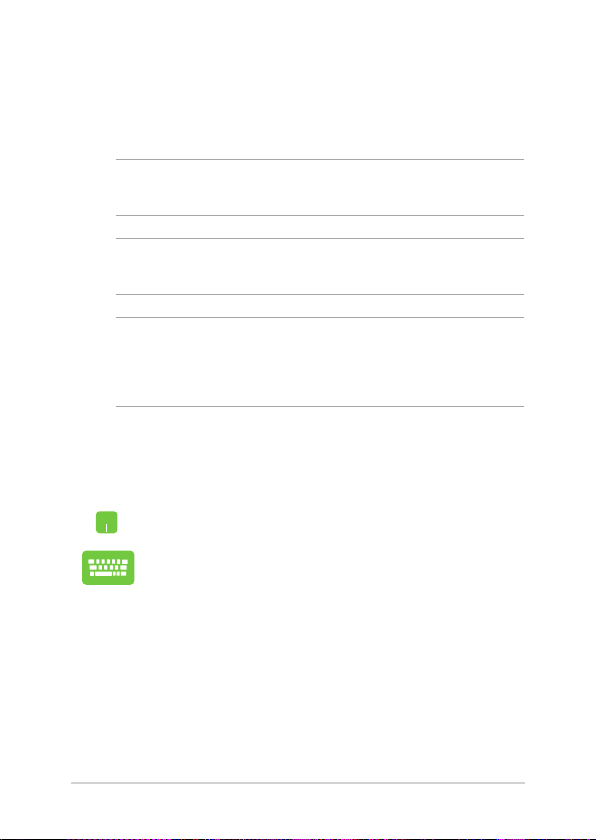
Символи, използвани в това ръководство
С цел подчертаване на ключова информация в това ръководство,
съобщенията са показани както следва:
ВАЖНО! Това съобщение съдържа много важна информация, която
трябва да се следва, за да се завърши дадена задача.
ЗАБЕЛЕЖКА: Това съобщение съдържа допълнителна информация и
съвети, които могат да Ви помогнат да завършите дадена задача.
ПРЕДУПРЕЖДЕНИЕ! Това съобщение съдържа важна информация,
която трябва да се спазва, за да сте в безопасност докато извършвате
определени задача и за да се предотврати повреда на данните и
компонентите на Вашия Notebook PC.
Икони
Иконите по-долу показват кое устройство се използва за извършване
на серии от задачи или процедури на Вашия Notebook PC.
= Използване на тъчпада.
= Използване на клавиатурата.
Типография
Получер = Показва меню или елемент, които трябва да бъдат
Курсив = Показва раздели в това ръководство, с които можете да
избрани.
направите справка.
8
Електронно ръководство на потребителя на Notebook PC

Предпазни мерки
Използване на Вашия Notebook PC
Notebook PC трябва да се използва при
температура на околната среда между 5°C (41°F)
и 35°C (95°F).
Вижте етикета на долната страна на Notebook PC
и се уверете дали Вашият адаптер отговаря на
изискванията.
Не оставяйте Вашия Notebook PC върху скута си
или друга част на тялото, за да предотвратите
неудобство или нараняване поради излагане на
топлина.
Не използвайте повредени захранващи кабели,
аксесоари или други периферни устройства с
Вашия Notebook PC.
Не носете Notebook PC и не го покривайте с
материали, които биха могли да попречат на
циркулацията на въздух, докато Notebook PC е
включен.
Не поставяйте Вашия Notebook PC върху неравни
или нестабилни работни повърхности.
Можете да пуснете Notebook PC през
рентгеновите машини на летището (използват се
за предметите, поставени на багажните ленти),
но не го излагайте на магнитни детектори или
пръчки.
Свържете се с авиокомпанията, за да научите
повече за услугите по време на полет, които
можете да използвате, както и за ограниченията
при работа с Notebook PC.
Електронно ръководство на потребителя на Notebook PC
9
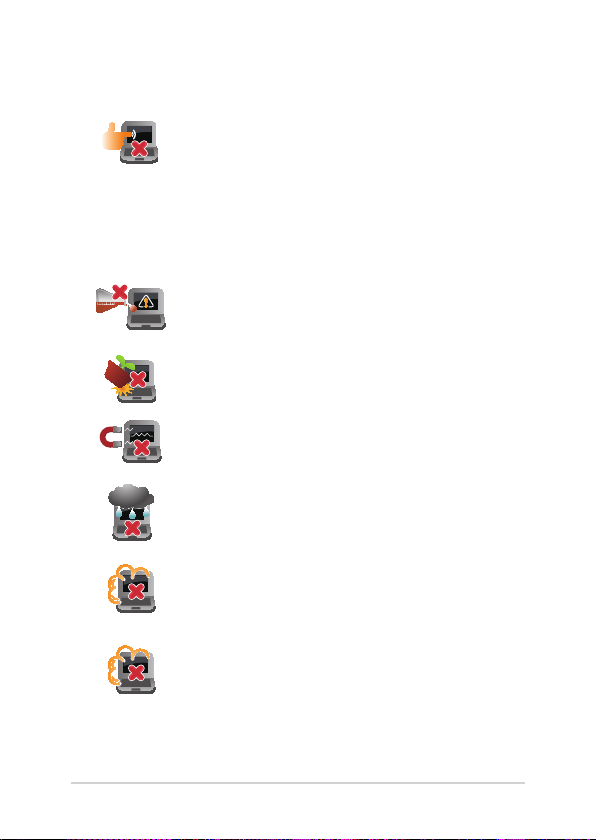
Грижа за Вашия Notebook PC
Изключвайте от захранването и отстранявайте
батерийния модул (ако е приложимо) преди
почистване на Notebook PC. Използвайте чиста
целулозна гъба или гюдерия, навлажнена в
разтвор на неабразивен почистващ препарат в
няколко капки топла вода. Отстранете излишната
влага от Вашия Notebook PC с помощта на сухо
парче плат.
Не използвайте силни разтворители като
разредители, бензол или други химикали върху
или в близост до Вашия Notebook PC.
Не поставяйте обекти върху Notebook PC.
Не излагайте Notebook PC на силни магнитни и
електрически полета.
Не използвайте и не излагайте Notebook PC на
течности, дъжд или влага.
Не излагайте Вашия Notebook PC на запрашена
среда.
Не използвайте Вашия Notebook PC близо до
утечки на газ.
10
Електронно ръководство на потребителя на Notebook PC
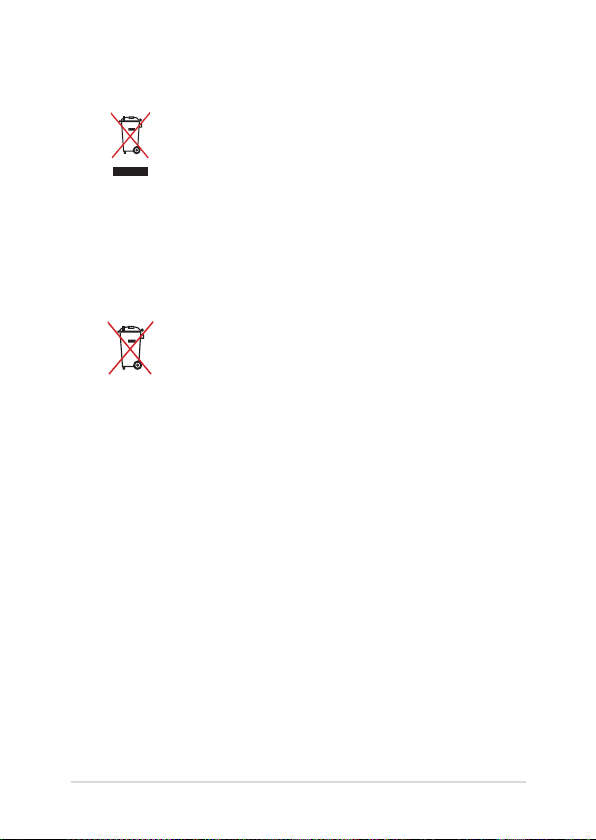
Правилно изхвърляне на продукта
НЕ изхвърляйте Notebook PC с домакинските
отпадъци. Този продукт е създаден, за да могат
частите му да бъдат рециклирани. Този символ
на зачеркната с кръст кофа за отпадъци на
колелца означава, че продуктът (електрическо,
електронно устройство и съдържаща живак
клетъчна батерия) не трябва да се изхвърля
заедно с останалите битови отпадъци. Направете
справка с местните разпоредби за изхвърляне на
електронни продукти.
НЕ изхвърляйте батерията заедно с битовите
отпадъци. Този символ на зачеркната с кръст
кофа за отпадъци на колелца означава, че
батерията не трябва да се изхвърля заедно с
останалите битови отпадъци.
Електронно ръководство на потребителя на Notebook PC
11
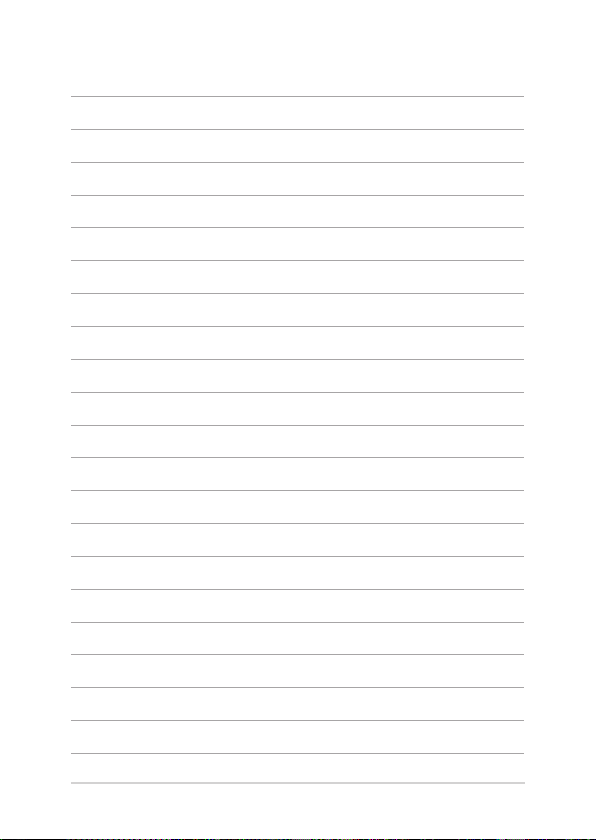
12
Електронно ръководство на потребителя на Notebook PC
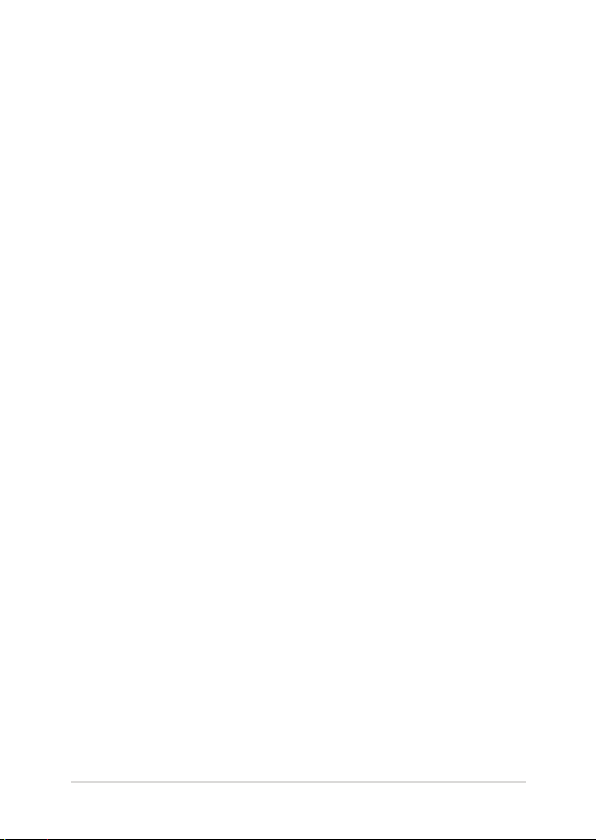
Глава 1:
Хардуерна настройка
Електронно ръководство на потребителя на Notebook PC
13
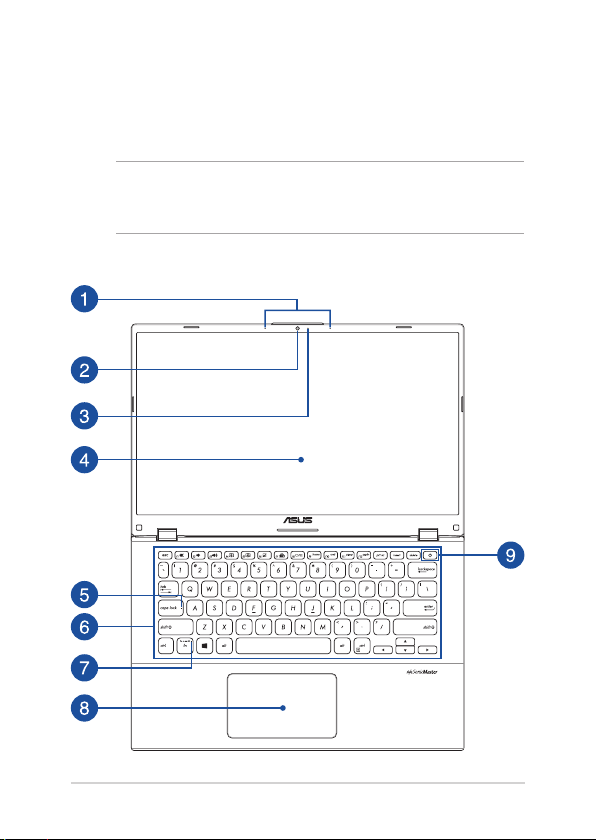
Запознаване с Вашия Notebook PC
Изглед отгоре
ЗАБЕЛЕЖКА: Оформлението на клавиатурата може да се различава
за различните региони или държави. Изгледът „Ноутбук” също може
да се различава в зависимост от модела на Notebook PC.
14" модел
14
Електронно ръководство на потребителя на Notebook PC
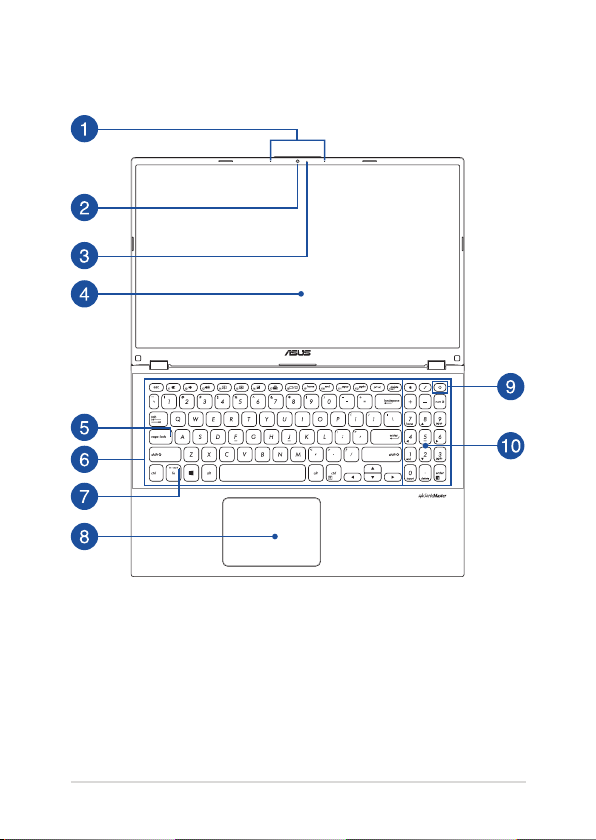
15" модел
Електронно ръководство на потребителя на Notebook PC
15
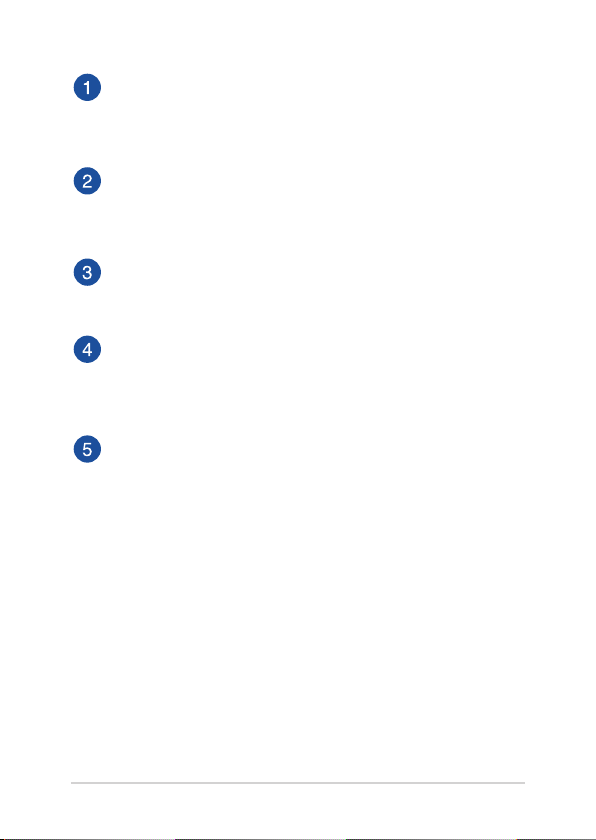
Мрежови микрофони
Мрежовите микрофони имат функция за отмяна на ехо,
подтискане на шума и оптимална насоченост на звука за подобро разпознаване на глас и по-добър запис на звук.
Камера
Вградената камера дава възможност за правене на снимки
или запис на видеоклипове с помощта на Вашия Notebook
PC.
Индикатор на камерата
Индикаторът на камерата светва когато вградената камера
работи.
Панел на дисплея
Този високодетайлен панел на дисплея с предлага
превъзходни функции за гледане на снимки, видеоклипове и
други мултимедийни файлове на Вашия Notebook PC.
Индикатор за Caps Lock
Този индикатор светва, когато е активирана функцията
Caps Lock. Използването на Caps Lock Ви дава възможност
да пишете главни букви (напр. A, B, C) като използвате
клавиатурата на Notebook PC.
16
Електронно ръководство на потребителя на Notebook PC
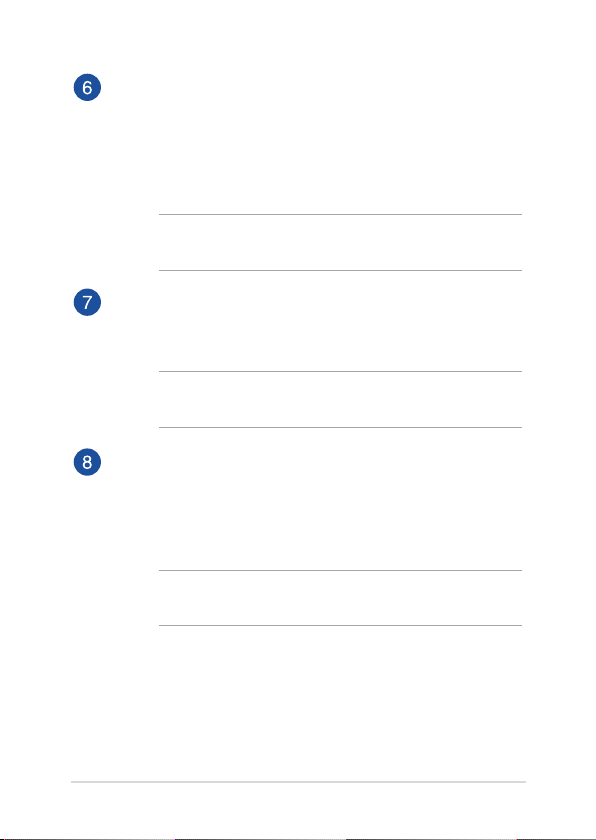
Клавиатура
Клавиатурата предлага QWERTY клавиши в пълен размер
с удобно потъване при писане. Тя Ви дава възможност и
да използвате функционалните клавиши, позволява бърз
достъп до Windows® и управление на други мултимедийни
функции.
ЗАБЕЛЕЖКА: Оформлението на клавиатурата зависи от
модела и територията.
Индикатор за заключване на функционалния клавиш
Този индикатор светва, когато функцията за функционалните
клавиши се активира.
ЗАБЕЛЕЖКА: За повече подробности направете справка с
раздела Използване на клавиатурата в това ръководство.
Тъчпад
Тъчпадът позволява използването на множество жестове за
навигация по екрана, което осигурява интуитивно усещане
на потребителя. Той също така симулира функциите на
обикновената мишка.
ЗАБЕЛЕЖКА: За повече подробности вижте раздел
Използване на тъчпад в това ръководство.
Електронно ръководство на потребителя на Notebook PC
17
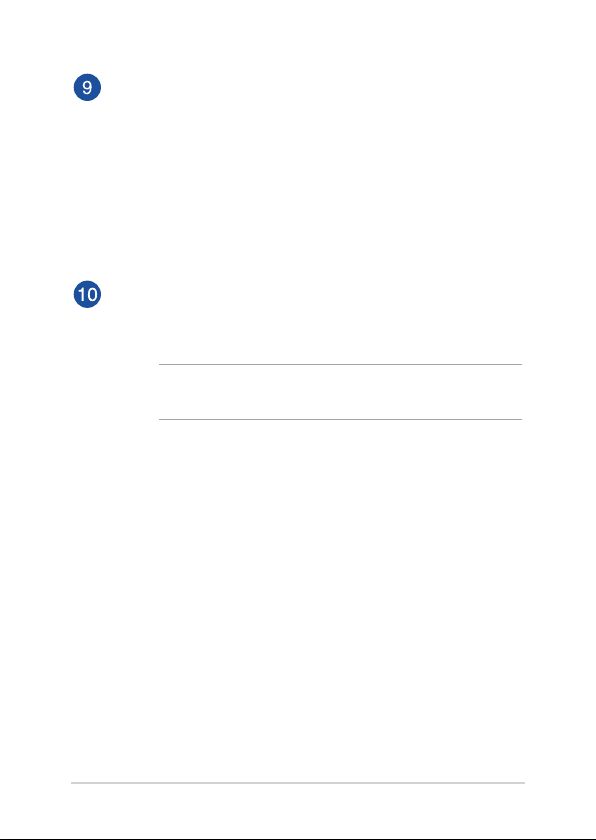
Бутон за включване и изключване
Натиснете бутона за включване и изключване, за да включите
или изключите Notebook PC. Можете също така да използвате
бутона за включване и изключване, за да поставите Вашия
Notebook PC в режим на заспиване или хибернация, или да
го събудите от режим на заспиване или хибернация.
В случай че Notebook PC спре да отговаря, натиснете и
задръжте бутона за включване и изключване за най-малко
четири (4) секунди докато Notebook PC се изключи.
Цифрова клавиатура
Цифровата клавиатура превключва следните две функции:
въвеждане на цифри и клавиши със стрелки.
ЗАБЕЛЕЖКА: За повече подробности вижте раздел
Използване на цифровата клавиатура в това ръководство.
18
Електронно ръководство на потребителя на Notebook PC
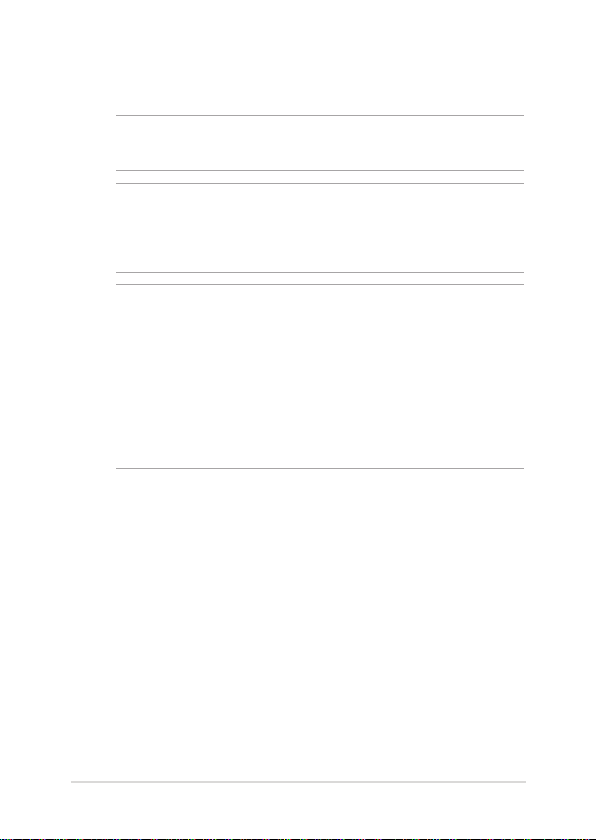
Долна страна
ЗАБЕЛЕЖКА: Долната страна може да се различава на външен вид в
зависимост от модела.
ПРЕДУПРЕЖДЕНИЕ! Долната страна на Notebook PC може да стане
топло или горещо при работа или зареждане на батерийния модул.
Когато работите с Notebook PC, не го поставяйте върху повърхности,
които могат да блокират вентилационните отвори.
ВАЖНО!
• Продължителносттанаработанабатериитевариравзависимост
от това за какво използвате Notebook PC и от техническите му
характеристики. Батерийният модул не се разглобява.
• Купувайтекомпонентиототоризиранитърговцинадребно,
за да се гарантира максимална съвместимост и надеждност.
Консултирайте се със сервизен център на ASUS или оторизирани
търговци на дребно относно обслужване на продукта или помощ
за правилния демонтаж или монтаж на продукта.
Електронно ръководство на потребителя на Notebook PC
19
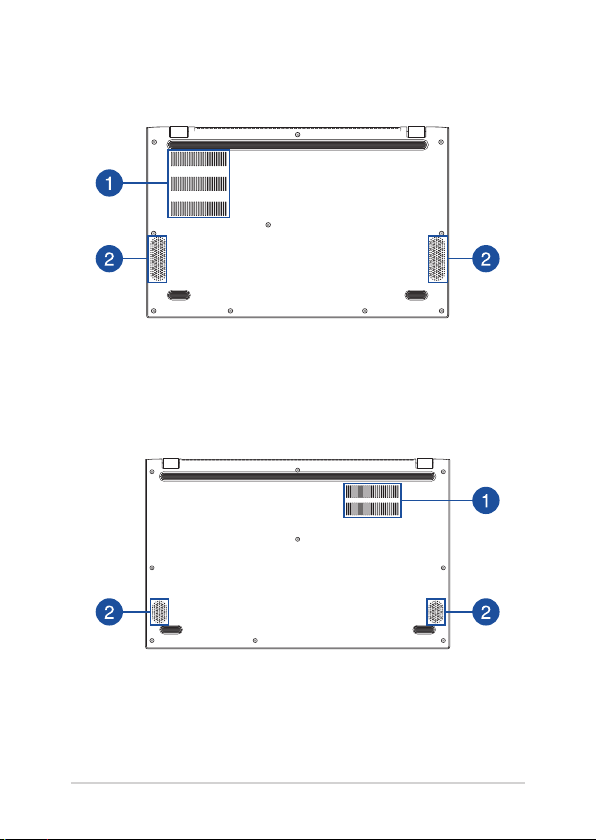
14” модел
15” модел
20
Електронно ръководство на потребителя на Notebook PC
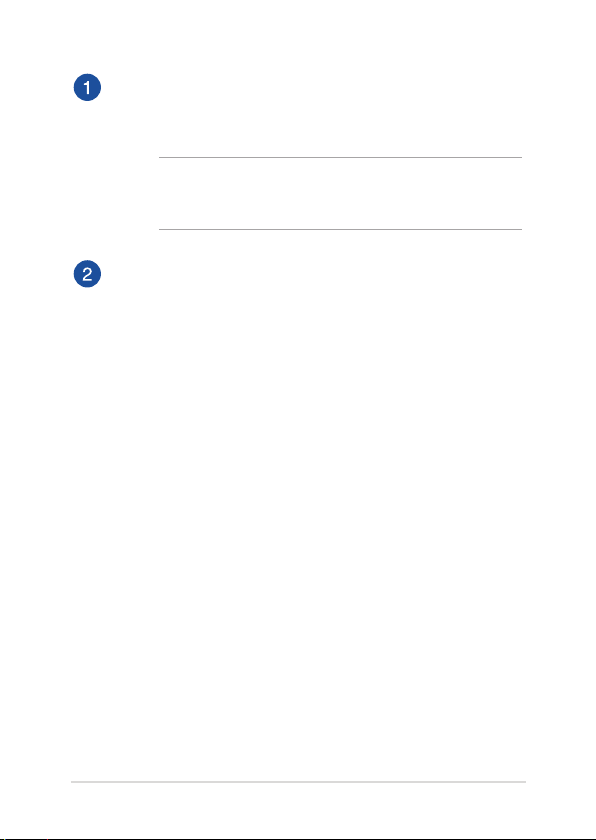
Вентилационни отвори
Вентилационните отвори позволяват да влиза студен и да
излиза горещ въздух от Notebook PC .
ПРЕДУПРЕЖДЕНИЕ! Убедете се, че вентилационните отвори
не са запушени от хартия, книги, дрехи, кабели или други
обекти, в противен случай е възможно прегряване.
Високоговорители
Вградените високоговорители Ви дават възможност да
чувате звук директно от Notebook PC. Аудиофункциите се
управляват софтуерно.
Електронно ръководство на потребителя на Notebook PC
21
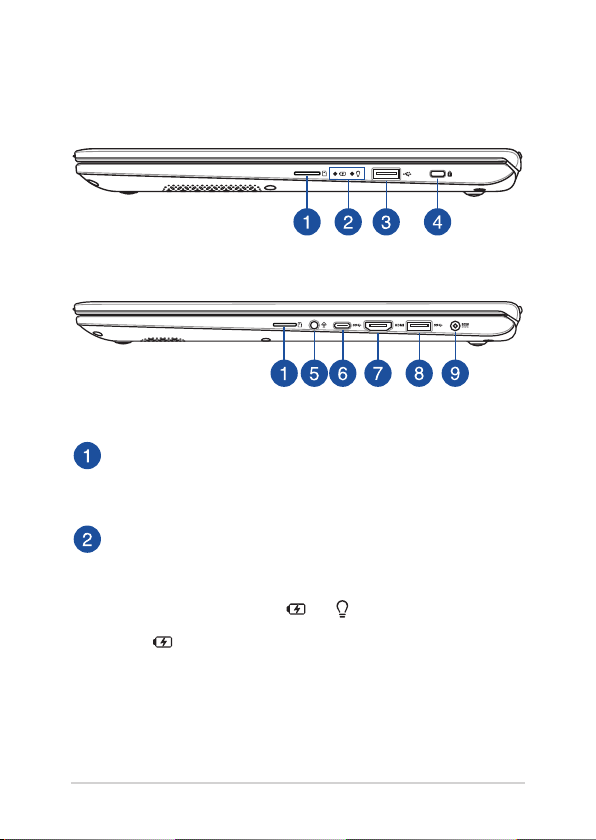
Дясна страна
14” модел
15” модел
Слот за MicroSD карта
Този вграден слот за четец за карта с памет поддържа карти с
формат microSD.
Индикатори на състоянието
Индикаторите на състоянието спомагат за идентифициране
на текущото състояние на хардуера на Вашия Notebook PC.
Двуцветен индикатор за зареждане на
батерията
Двуцветният светодиоден индикатор показва
състоянието на зареждане на батерията. Вижте
следната таблица за подробности:
22
Електронно ръководство на потребителя на Notebook PC
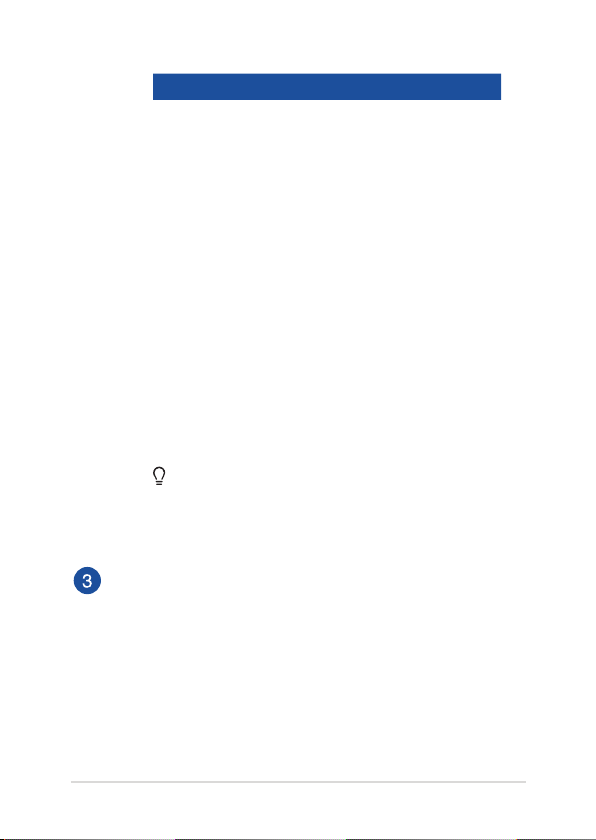
Цвят Състояние
Непрекъснато
бяло
Notebook PC е включен в
източник на захранване и
зарядът на батерията е между
95% и 100%.
Непрекъснато
оранжево
Notebook PC е
включен в източник на
захранване,зареждащ
батерията му и зарядът й е помалко от 95%.
Мигащо оранжево Notebook PC работи в
батериен режим и зарядът на
батерията е по-малко от 10%.
Изключени
светлини
Notebook PC работи в
батериен режим и зарядът
на батерията е между 10% и
100%.
Индикатор за захранването
Индикаторът на захранването светва, когато
Notebook PC е ВКЛЮЧЕН и мига бавно, когато
Notebook PC е в режим на заспиване.
USB 2.0 порт
USB портът е съвместим с USB 2.0 или USB 1.1 устройства
като например клавиатури, посочващи устройства, флаш
устройства, външни твърди дискове, високоговорители,
камери и принтери.
Електронно ръководство на потребителя на Notebook PC
23

Гнездо за защита
Това гнездо за защита Ви позволява да защитите своя
Notebook PC с помощта на продукти за защита, съвместими с
Notebook PC.
Жак за слушалки/слушалки с микрофон/микрофон
Този порт Ви дава възможност за свързване на
високоговорители с усилвател или слушалки. Можете
също да използвате този порт за свързване на слушалки с
микрофон или на външен микрофон.
Порт USB 3.1 Gen 1 Type-C™
USB 3.1 Gen 1 Type-C™ портът осигурява скорост на
прехвърляне до 5 Gbit/сек и е съвместим с USB 2.0.
ЗАБЕЛЕЖКА: Скоростта на прехвърляне на този порт може да
варира за различните модели.
24
Електронно ръководство на потребителя на Notebook PC
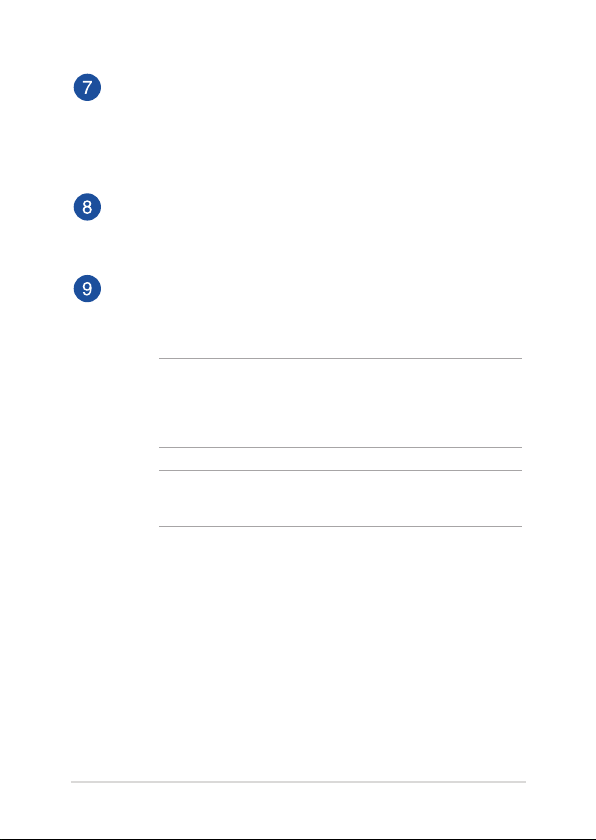
HDMI порт
Този порт е предназначен за конектор за HDMI (Интерфейс
за високодетайлна мултимедия) и е съвместим с HDCP, което
позволява възпроизвеждане на HD DVD дискове, Blu-ray и
друго защитено съдържание.
Порт USB 3.1 Gen 1
USB 3.1 Gen 1 портът осигурява скорост на прехвърляне до 5
Gbit/s и е обратносъвместим с USB 2.0.
Порт за входящо захранване (постоянен ток)
Включете приложения адаптер в този вход, за да заредите
батерийния модул и да захраните Вашия Notebook PC.
ПРЕДУПРЕЖДЕНИЕ! Адаптерът може да се загрее или да
започне да пари по време на работа. Не покривайте адаптера
и го дръжте далеч от тялото си, докато е включен в източник
на захранване.
ВАЖНО! Използвайте само адаптера, включен в комплекта, за
да заредете батерийния модул и да захраните Notebook PC.
Електронно ръководство на потребителя на Notebook PC
25
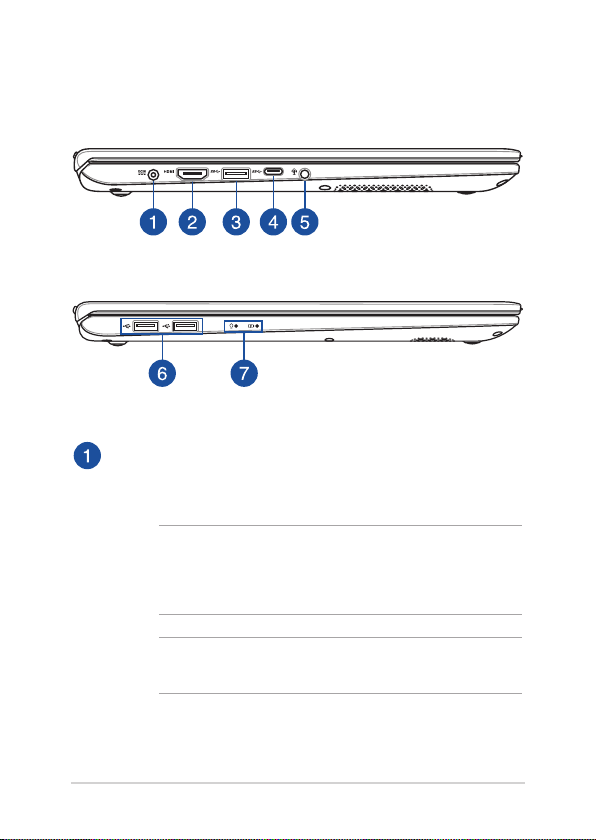
Лява страна
14” модел
15” модел
Порт за входящо захранване (постоянен ток)
Включете приложения адаптер в този вход, за да заредите
батерийния модул и да захраните Вашия Notebook PC.
ПРЕДУПРЕЖДЕНИЕ! Адаптерът може да се загрее или да
започне да пари по време на работа. Не покривайте адаптера
и го дръжте далеч от тялото си, докато е включен в източник
на захранване.
ВАЖНО! Използвайте само адаптера, включен в комплекта, за
да заредете батерийния модул и да захраните Notebook PC.
26
Електронно ръководство на потребителя на Notebook PC
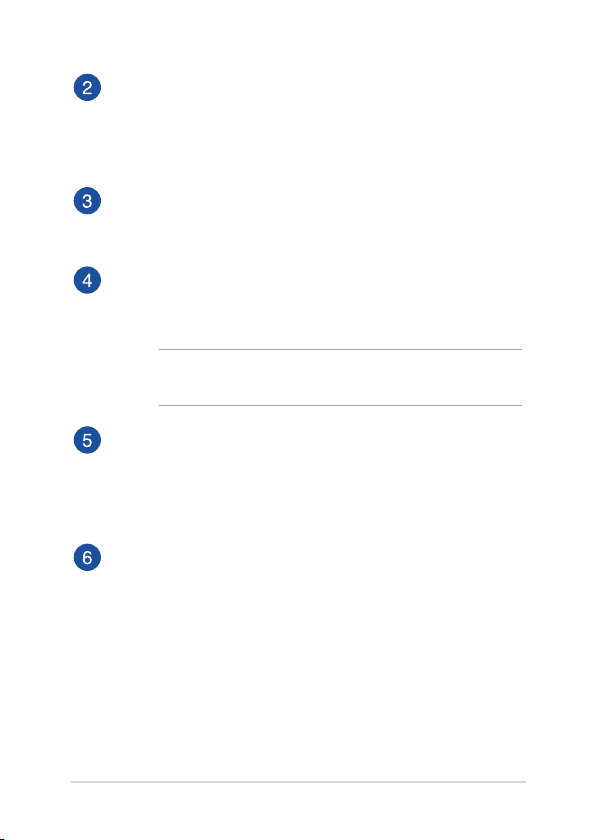
HDMI порт
Този порт е предназначен за конектор за HDMI (Интерфейс
за високодетайлна мултимедия) и е съвместим с HDCP, което
позволява възпроизвеждане на HD DVD дискове, Blu-ray и
друго защитено съдържание.
Порт USB 3.1 Gen 1
USB 3.1 Gen 1 портът осигурява скорост на прехвърляне до 5
Gbit/s и е обратносъвместим с USB 2.0.
Порт USB 3.1 Gen 1 Type-C™
USB 3.1 Gen 1 Type-C™ портът осигурява скорост на
прехвърляне до 5 Gbit/сек и е съвместим с USB 2.0.
ЗАБЕЛЕЖКА: Скоростта на прехвърляне на този порт може да
варира за различните модели.
Жак за слушалки/слушалки с микрофон/микрофон
Този порт Ви дава възможност за свързване на
високоговорители с усилвател или слушалки. Можете
също да използвате този порт за свързване на слушалки с
микрофон или на външен микрофон.
USB 2.0 порт
USB портът е съвместим с USB 2.0 или USB 1.1 устройства
като например клавиатури, посочващи устройства, флаш
устройства, външни твърди дискове, високоговорители,
камери и принтери.
Електронно ръководство на потребителя на Notebook PC
27
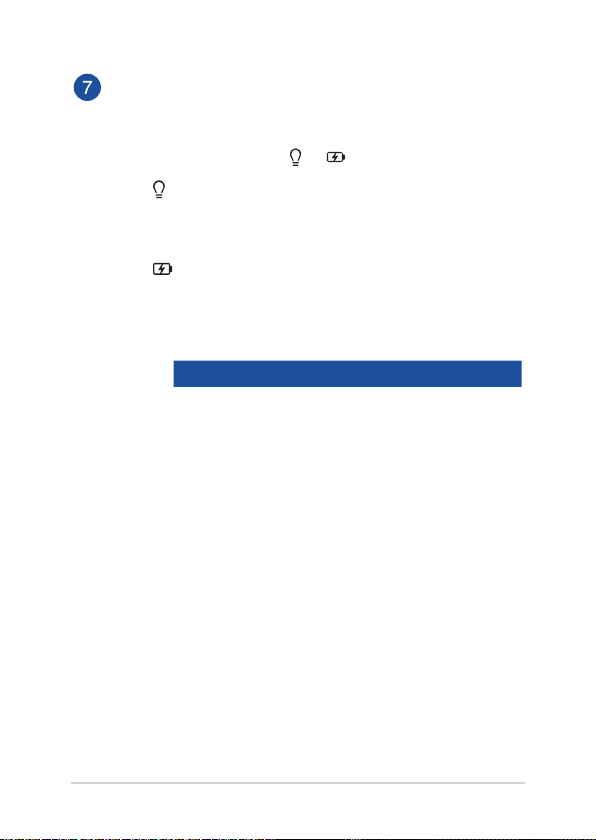
Индикатори на състоянието
Индикаторите на състоянието спомагат за идентифициране
на текущото състояние на хардуера на Вашия Notebook PC.
Индикатор за захранването
Индикаторът на захранването светва, когато
Notebook PC е ВКЛЮЧЕН и мига бавно, когато
Notebook PC е в режим на заспиване.
Двуцветен индикатор за зареждане на
батерията
Двуцветният светодиоден индикатор показва
състоянието на зареждане на батерията. Вижте
следната таблица за подробности:
Цвят Състояние
Непрекъснато
бяло
Notebook PC е включен в
източник на захранване и
зарядът на батерията е между
95% и 100%.
Непрекъснато
оранжево
Notebook PC е
включен в източник на
захранване,зареждащ
батерията му и зарядът й е помалко от 95%.
Мигащо оранжево Notebook PC работи в
батериен режим и зарядът на
батерията е по-малко от 10%.
Изключени
светлини
Notebook PC работи в
батериен режим и зарядът
на батерията е между 10% и
100%.
28
Електронно ръководство на потребителя на Notebook PC
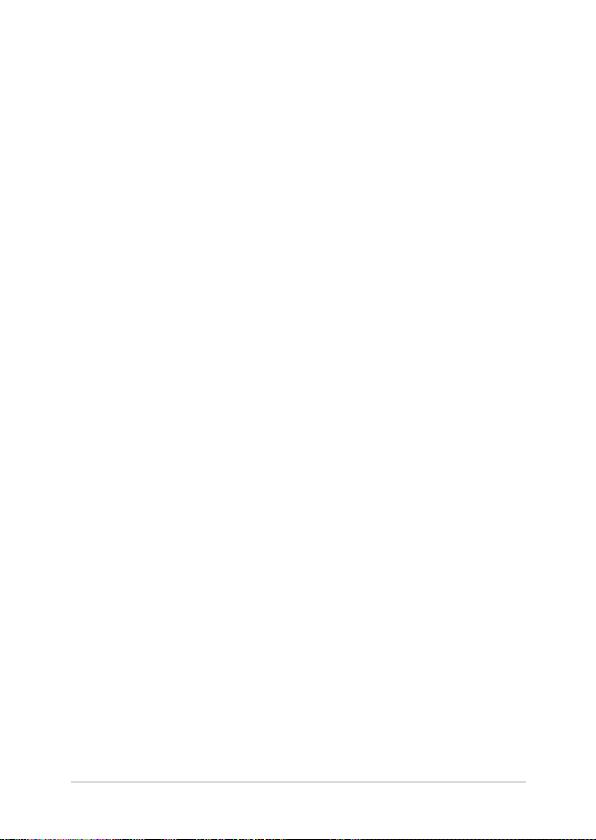
Глава 2:
Използване на Вашия
Notebook PC
Електронно ръководство на потребителя на Notebook PC
29

Първи стъпки
Зареждане на Вашия Notebook PC
A. Включете контектора за прав ток във входа за захранването на
Notebook PC.
B. Включете адаптера за променлив ток в 100V~240V контакт.
Заредете Notebook PC за 3 часа преди да го използвате
за пръв път.
ЗАБЕЛЕЖКА: Външният вид на токовия адаптер може да се различава
в зависимост от модела и Вашия регион.
ВАЖНО!
информация за адаптера:
• Входнонапрежение:100-240VАС
• Честотанавходниясигнал:50-60Hz
• Изходенток:2.37A(45W)/3.42A(65W)
• Изходнонапрежение:19V
30
Електронно ръководство на потребителя на Notebook PC
